Tabl cynnwys
Mae set ddata Excel nodweddiadol yn cynnwys cannoedd o resi a degau o golofnau. Mae Cwareli Rhewi Excel yn helpu defnyddwyr i adnabod cofnodion ar unwaith dim ond trwy edrych ar y Cwareli Rhewi. Fodd bynnag, mae Cwareli Rhewi Excel ddim yn gweithio yn broblem pan gaiff setiau data eu hallforio neu eu caffael o ffynonellau allanol. Yn yr erthygl hon, rydym yn trafod y rhesymau pam nad yw Cwareli Rhewi Excel yn gweithio hefyd yn dangos ffyrdd allan.
Dewch i ni ddweud bod gennym ni set ddata gwerthiant ac mae gennym benawdau colofn yn Rhewi Paenau . Ond ar ryw adeg, o amser yn ein defnydd, rydym yn canfod y broblem nad yw Cwareli Rhewi Excel yn gweithio.

Yn gyntaf, rydym yn tynnu sylw at y rhesymau sylfaenol y tu ôl i Cwareli Rhewi Excel ddim yn gweithio. Yna datryswch y rhesymau fesul un.
Lawrlwythwch Excel Workbook
Datrys Excel Rhewi Cwareli ddim yn Gweithio.xlsx
Beth yw cwarel rhewi Excel?
Mae nodwedd Cwareli Rhewi Excel yn cloi'r rhesi neu bennawd y golofn. Drwy wneud hynny, mae Cwareli Rhewi yn galluogi defnyddwyr i weld pennawd rhes neu golofn pob cofnod, ni waeth pa mor bell y mae ef neu hi yn sgrolio.

Rhesymau Y tu ôl i Gwareli Rhewi Excel Ddim yn Gweithio
Mae 3 resymau sylfaenol pam nad yw Cwareli Rhewi Excel yn gweithio. Y rhesymau gwaelodol yw
a) Rhagweld Rhagolwg o Gynllun y Dudalen Waith
Mae Excel yn cynnig 3 Golwg Llyfr Gwaith i gael rhagolwg o unrhyw daflenni gwaith sydd ynddynt. Serch hynny, osmae defnyddwyr yn dewis taflenni gwaith rhagolwg yn ddamweiniol yn Rhagolwg o Gynllun y Tudalen , ni fydd ef neu nhw'n gallu cymhwyso'r nodwedd Rhewi Cwareli i'r taflenni gwaith.

b) Mae Diogelu Gweithlyfr wedi'i Galluogi
Mewn busnesau, mae defnyddwyr weithiau'n diogelu eu llyfrau gwaith Excel trwy fewnosod cyfrineiriau neu ddulliau eraill. Er mwyn Rhewi Cwareli i weithio yn y setiau data hynny, mae'n rhaid i ni Dadamddiffyn y Taflenni Gwaith priodol yn gyntaf.
Gallwn Dadamddiffyn y Taflenni Gwaith erbyn mynd i mewn i'r tab Rhagolwg > Dewiswch Taflen Unprotect (o'r adran Amddiffyn ).
 Cliciwch i fwyhau'r Daflen Waith a Ddiogelir gan Fersiynau Cynharach o Excel
Cliciwch i fwyhau'r Daflen Waith a Ddiogelir gan Fersiynau Cynharach o Excel
Weithiau, mae llyfrau gwaith Excel yn cael eu diogelu gan fersiynau cynharach o Excels. Gall agor llyfr gwaith Excel a gynhyrchwyd mewn fersiynau cynharach olygu na fydd y Cwareli Rhewi yn gweithio.
5 Ffordd Hawdd o Ddatrys Excel Rhewi Cwareli Mater Ddim yn Gweithio
Dull 1: Cwareli Rhewi Excel Ddim yn Gweithio Datryswyd trwy Newid Rhagolwg o Gynllun y Dudalen
Mae defnyddwyr Excel o ddydd i ddydd yn gweithio ar lyfrau gwaith Excel a dderbynnir o ffynonellau allanol. Ar ôl agor y llyfrau gwaith Excel hynny efallai y bydd defnyddwyr yn dod o hyd i daflenni gwaith mewn Rhagolygon gwahanol. Os yw gweithlyfr Excel yn Rhagolwg heblaw am Arferol neu Toriad Tudalen Rhagolwg , gall y Rhewi Paenau ' t gael ei gymhwyso.
Gan fod yn anghofus i'r ffaith Rhagolwg , os awn ymlaen i gymhwyso'rNodwedd Cwareli Rhewi i'r set ddata, rydym yn canfod bod y Cwareli Rhewi wedi'i llwydo (anabl) fel y dangosir yn y llun isod.
 I ddatrys y mater, Dilynwch y dilyniannau isod i alluogi'r nodwedd Rhewi Paenau .
I ddatrys y mater, Dilynwch y dilyniannau isod i alluogi'r nodwedd Rhewi Paenau .
➤ Ewch i'r tab Gweld > Dewiswch y Rhagolwg Arferol (o'r adran Golygon Llyfr Gwaith ). Hefyd, gallwch ddewis y Rhagolwg Toriad Tudalen i alluogi'r Cwareli Rhewi .

Nawr, fe welwch y Mae nodwedd Cwareli Rhewi wedi'i galluogi yn yr adran Ffenestr.
➤ Gan fod y nodwedd Cwareli Rhewi wedi'i galluogi. Yn syml iawn, gallwch chi weithredu'r nodwedd i fewnosod Cwareli Rhewi .
Cliciwch ar y gorchymyn grŵp Rhewi Paenau > Dewiswch Cwareli Rhewi (o'r opsiynau).

Mae dewis Cwareli Rhewi yn mewnosod Llinell Hollti yn y sefyllfa lle rydych chi eu heisiau ac yn rhewi'r cwareli uwchben y llinell fel y dangosir yn y llun canlynol.

Cynnwys Cysylltiedig: Sut i Gymhwyso Cwareli Rhewi Personol yn Excel ( 3 Ffordd Hawdd)
Dull 2: Tynnu Amddiffyniad o'r Daflen i Wneud i Gwareli Rhewi Weithio
Gallai echdynnu ffeil llyfr gwaith Excel o wahanol ffynonellau wneud i ni ddod ar draws Diogelu Ffeil materion.
Tybiwch, rydyn ni'n cael ffeil i weithio gyda hi ac rydyn ni'n mynd i fewnosod Rhewi Paenau yn y daflen waith yn unol â'r cyfarwyddiadau yn y llun isod.<3

Ond rydym yn dod ar draws rhybudd ganDywed Excel Mae'r gell neu'r siart yn ddalen warchodedig ac os ydym am wneud newid mae'n rhaid ei ddad-ddiogelu yn gyntaf...

Delio â hyn <1 Mae angen y cam syml canlynol ar y mater Diogelu Ffeil .
➤ Symud i'r tab Adolygu > Dewiswch yr opsiwn Daflen Unprotect (o'r adran Amddiffyn ).

➤ Ar ôl dad-ddiogelu'r daflen waith, dychwelwch i'r daflen waith a cymhwyso'r nodwedd Rhewi Paenau gan ailadrodd Dull 1 dilyniannau. Byddwch yn cael eich gadael gyda taflen waith gyda gweithio Cwareli Rhewi fel y dangosir yn y llun.

Darllen Mwy: Sut i Rewi Ffrâm yn Excel (6 Thric Cyflym)
Dull 3: Dadrewi'r Cwareli i Wneud i Gwareli Rhewi Weithio
Mewn achosion, pan fyddwn yn mewnforio data o ffynonellau lluosog, rydym yn dod ar draws digwyddiadau fel Cwareli Rhewi Excel ddim yn gweithio. Mae hynny oherwydd efallai y byddwn yn defnyddio data a gynhyrchir mewn fersiynau gwahanol o Excel neu'n camgymharu unrhyw fformatau gweld.
Er mwyn goresgyn y broblem dilynwch y cyfarwyddiadau isod.
➤ Hofran i'r Gweld tab > Dewiswch y Cwareli Dadrewi (o'r opsiynau Rhewi Paenau yn yr adran Ffenestr ).
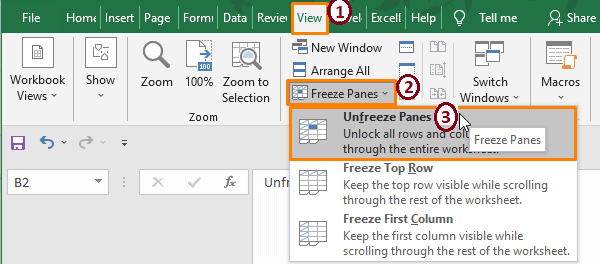
Eto , cymhwyso'r Cwareli Rhewi gan ailadrodd y dilyniannau Dull 1 . Wedi hynny, fe welwch fod y Cwareli Rhewi yn gweithio fel y mae yng nghanlyniadau'r dull blaenorol.
Darllen Mwy: Sut iRhewi Pennawd yn Excel (4 Dull Uchaf)
Darlleniadau Tebyg:
- Sut i Rewi Rhes Uchaf yn Excel (4 Dull Hawdd )
- Rhewi Cwareli Dethol yn Excel (10 Ffordd)
- Sut i Rewi Rhes Uchaf a Cholofn Gyntaf yn Excel (5 Dull)
Dull 4: Defnyddio Tabl yn lle Cwareli Rhewi
Ddim yn gweithio Cwareli Rhewi yn creu anghyfleustra wrth weithio gyda set ddata enfawr . Mewn sefyllfa lle nad yw'r Cwareli Rhewi yn gweithio ac mae dilyn unrhyw ddulliau eraill yn newid ei ddyfeisgarwch. Yn yr achos hwn, gallwn ddefnyddio nodwedd Tabl Excel i drawsnewid yr ystod yn set ddata tabl. Gan fod Tabl Excel yn ddiofyn yn cynnig Cwareli Rhewi a llawer o opsiynau eraill i'w gweithredu, mae'n ddewis amgen eithaf da i'r Cwareli Rhewi Excel nad yw'n gweithio.
Mae mewnosod Tabl ac yna ei ddefnyddio i rewi penawdau colofnau yn gyffredin ymhlith defnyddwyr Excel. Gweithredwch y camau canlynol i fewnosod Tabl yn lle Cwareli Rhewi .
➤ Dewiswch yr ystod gyfan ac yna symudwch i'r tab Mewnosod > Dewiswch Tabl (o'r adran Tablau ).

➤ Mae'r blwch gorchymyn Creu Tabl yn ymddangos. Cliciwch ar Iawn .

Mewn eiliad, mae Excel yn mewnosod y Tabl fel y gwelwch yn y ciplun canlynol.<3

Trwy sgrolio, gallwch wirio a yw'r tabl yn gweithio fel y Cwareli Rhewi ai peidio. Wediwrth sgrolio 4 neu 5 rhesi, fe welwch fod Tabl yn rhewi penawdau'r colofnau yn debyg i'r Cwareli Rhewi . Ac nid oes unrhyw broblemau gyda'r pennyn yn cael ei rewi.

Ar ôl archwilio'r Tabl a fewnosodwyd, efallai y byddwch yn teimlo bod Tablau Excel yn ddewisiadau amgen da i'r Cwarel Rhewi Excel .
Darllen Mwy: Llwybr Byr Bysellfwrdd i Rewi Cwareli yn Excel (3 Llwybr Byr)
Dull 5: Defnyddio Offeryn Atgyweirio Microsoft Excel
Weithiau, mae'n digwydd ein bod ni'n perfformio'r holl ffyrdd i wneud i'r Cwareli Rhewi weithio. Fodd bynnag, ar gyfer rhai iawndal na ellir eu hosgoi i'r ffeil Excel, ni allwn wneud i Cwareli Rhewi Excel weithio. Yn yr achos hwn, gallwn ddefnyddio'r opsiwn Excel Open and Repair wedi'i fewnosod. Hefyd, mae amryw o Offer Trwsio Microsoft Excel ar gael i atgyweirio unrhyw Ffeiliau Excel.
➤ Wrth agor llyfr gwaith Excel, Dewiswch y Ffeil . Yna cliciwch ar y botwm bach Down-Arrow wrth ymyl y gorchymyn Agored . Mae opsiynau lluosog yn ymddangos, Dewiswch yr opsiwn Agor a Thrwsio i adfer y ffeil.

Ar ôl adfer y ffeil, gallwch wneud cais Rhewi Cwareli neu unrhyw nodwedd arall rydych chi ei heisiau.
Mae Excel yn ddiofyn yn ceisio trwsio ffeiliau sydd wedi'u difrodi ar ôl agor. Ond rhag ofn na fydd Excel yn gallu atgyweirio'r ffeil, mae Offer Atgyweirio Microsoft Excel am ddim ar gael ar y rhyngrwyd. Gallwch chi lawrlwytho un o'chyna defnyddiwch yr offeryn rhag ofn y bydd llygredd neu ddifrod difrifol i'r ffeil. Mae'r Offer Trwsio Microsoft Excel yn cynnig llu o eitemau adalw megis
➽ Atgyweirio ffeiliau llygredig
➽ Adfer y rhan fwyaf o'r data sy'n cynnwys Fformatio Cell , Fformiwlâu , Arddulliau Tabl , Siartiau , a llawer mwy.
Cefnogir yr offer atgyweirio hyn gan holl fersiynau Excels (ddim yn siŵr am Excel 365 ).
Darllen Mwy: Sut i Rewi Cwareli Lluosog yn Excel (4 Maen Prawf)
Casgliad
Yn yr erthygl hon, rydym yn trafod Cwareli Rhewi Excel ac yn ceisio datrys Cwareli Rhewi, materion nad ydynt yn gweithio. Mae Rhagolwg Cynllun Tudalen Taflen Waith Excel, Diogelu Taflen Waith , a Ffeil a Gynhyrchwyd mewn Fersiynau Excel Gwahanol yn achosi i'r mater hwn ddod i'r amlwg. Ac rydym yn dangos ffyrdd o'u datrys. Gobeithio bod y dulliau hyn yn datrys yr anawsterau rydych chi'n eu hwynebu gyda Cwareli Rhewi . Rhowch sylwadau os oes gennych ymholiadau pellach neu os oes gennych unrhyw beth i'w ychwanegu.

